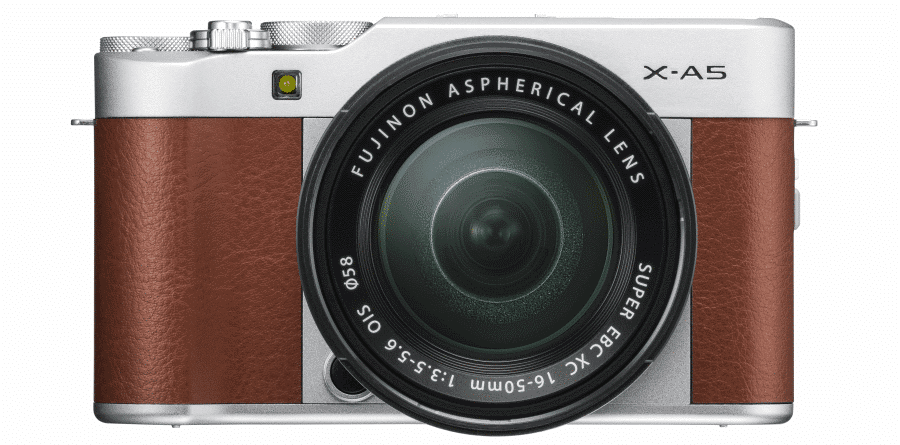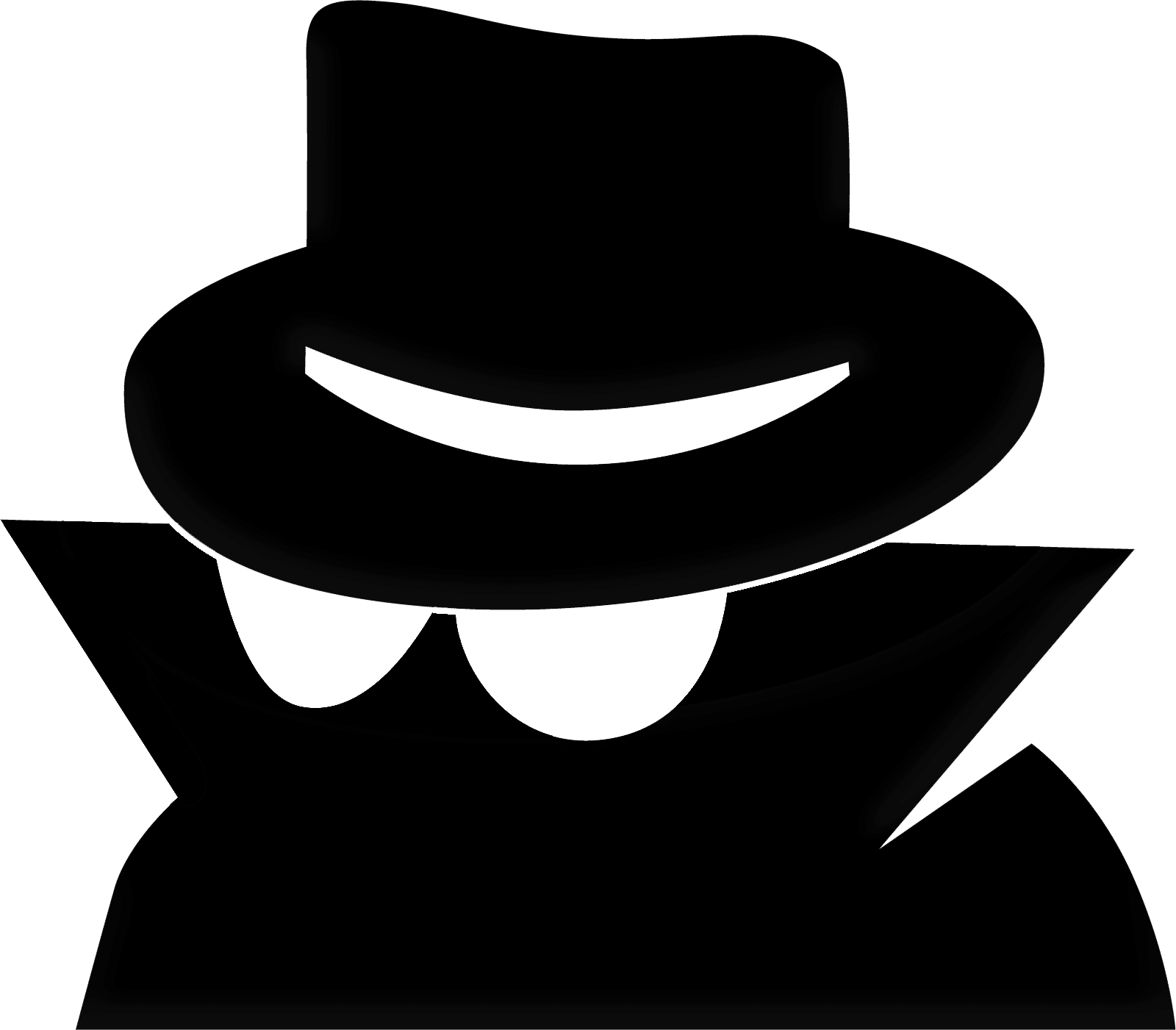En éste post te enseñaremos a cambiar el fondo de la pantalla de inicio de sesión en Windows 10, en pocos pasos. En la versión inicial de Windows 10, esto era bastante complicado, pero Microsoft lo hizo sencillo con la actualización de aniversario. Ahora, Windows 10 hace que sea fácil cambiar el fondo de tu pantalla de bloqueo, de modo que puedas configurar fácilmente cualquier imagen que desee colocar como fondo de pantalla de inicio de sesión.
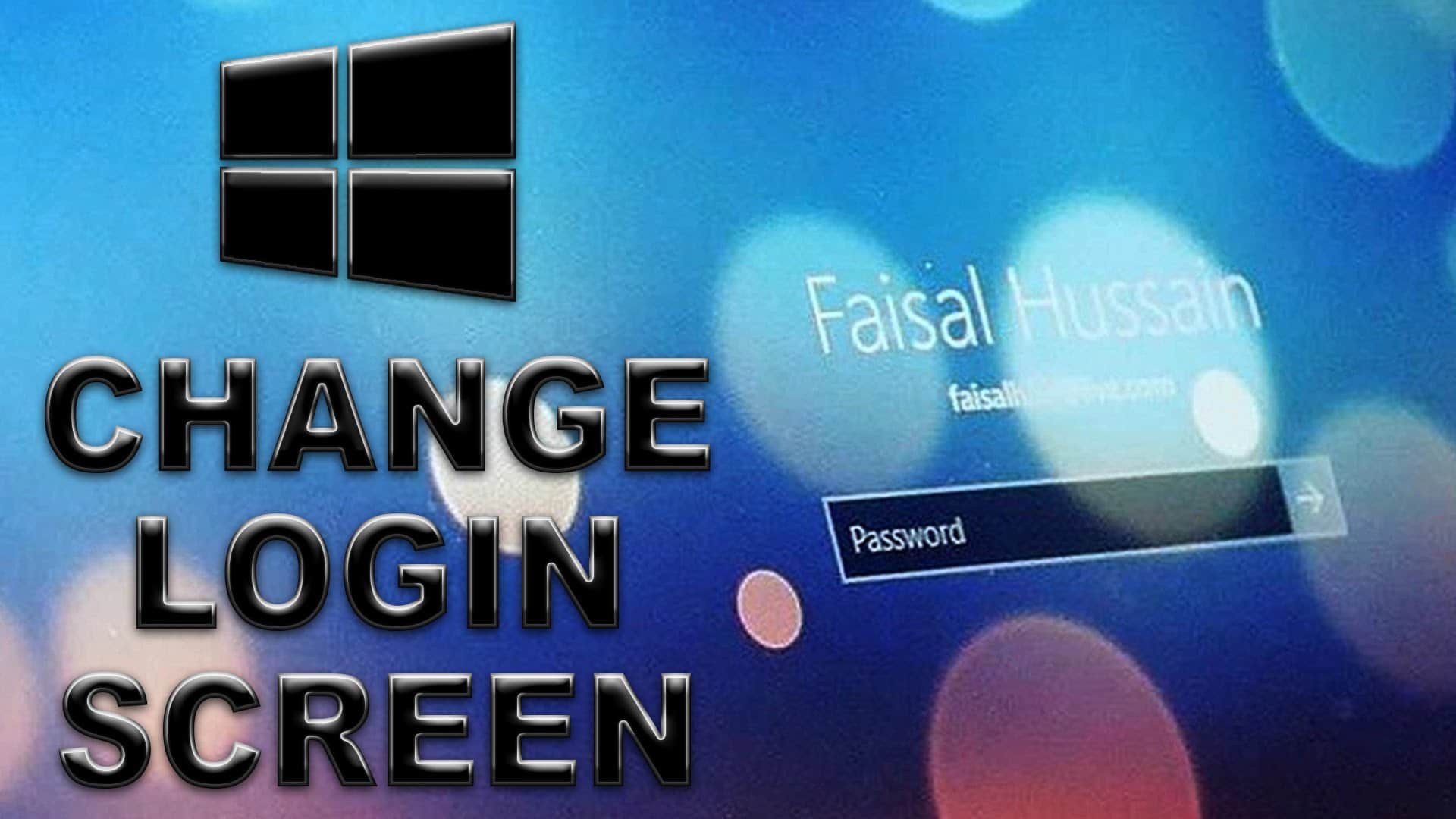
Cómo cambiar el fondo de la pantalla de inicio de sesión en Windows 10
Para lograrlo, simplemente debes ir a la Configuración, el área de Personalización, ubicar la Pantalla de bloqueo y, a continuación, cambiar el fondo a la imagen que desees, activando la opción donde dice “Mostrar imagen de fondo de pantalla de bloqueo en la pantalla de inicio de sesión”
Inicialmente, al intentar cambiar el fondo de la pantalla de inicio de sesión (la pantalla en la que se introduce la contraseña) resultó ser un proceso largo, complicado y posiblemente peligroso. Afortunadamente, el desarrollador Krutonium ha publicado una herramienta que automatiza todo el proceso, y ahora es muy fácil de usar.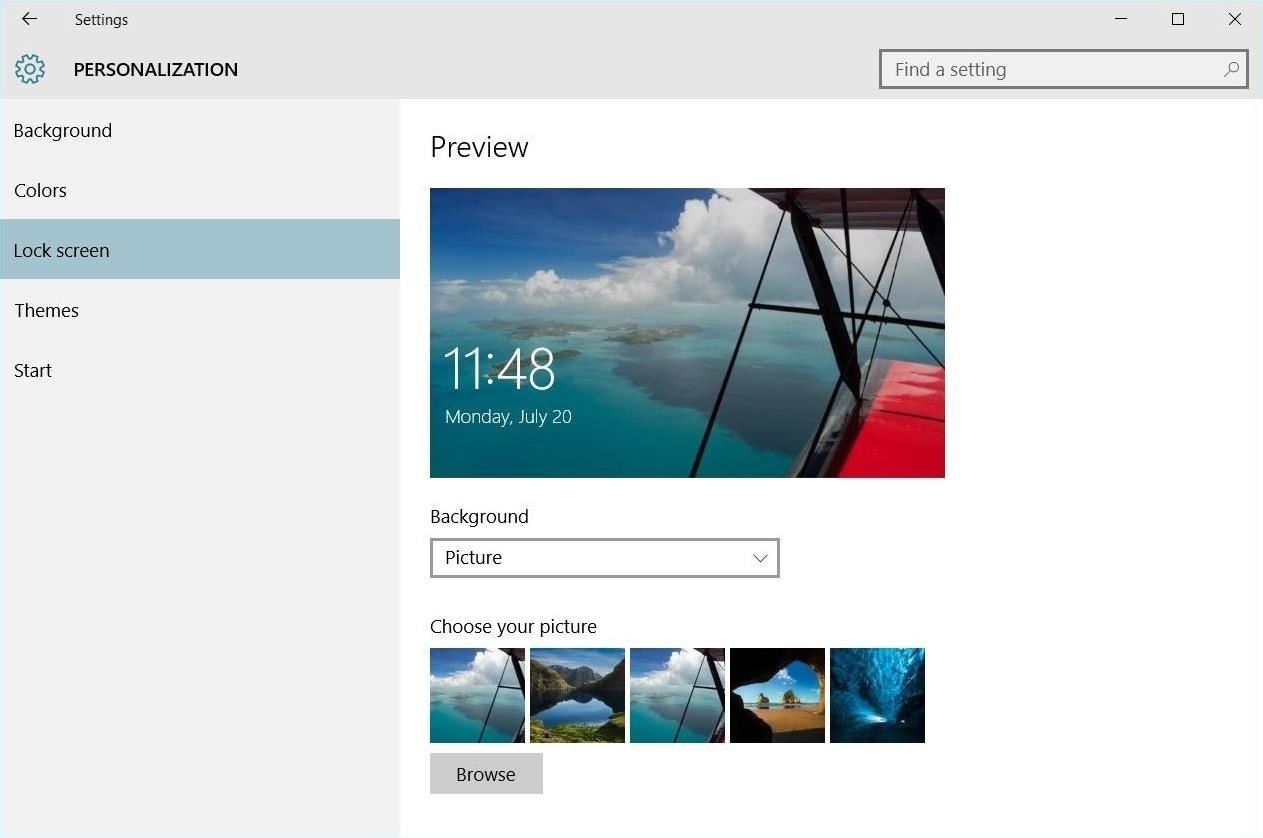
Paso 1: Instalar el cambiador de fondo de inicio de sesión de Windows 10
El acertadamente nombrado “Windows 10 Login Background Changer” está disponible de forma gratuita directamente desde el siguiente desarrollador:
Advertencia: Hay varias “copias maliciosas” de este programa que flotan por la web, por lo que debes asegurarte de que estás descargando desde la fuente oficial o de nuestro servidor.
Es probable que veas algunos errores al instalar, pero puedes simplemente hacer clic en “Continuar” cuando aparezcan.
Paso 2: Selecciona el fondo de la pantalla de inicio de sesión en Windows 10
La aplicación es muy sencilla, así que sólo debes eligir una imagen o un color para usar como fondo de pantalla para tu pantalla de inicio de sesión, tal como te indica la figura.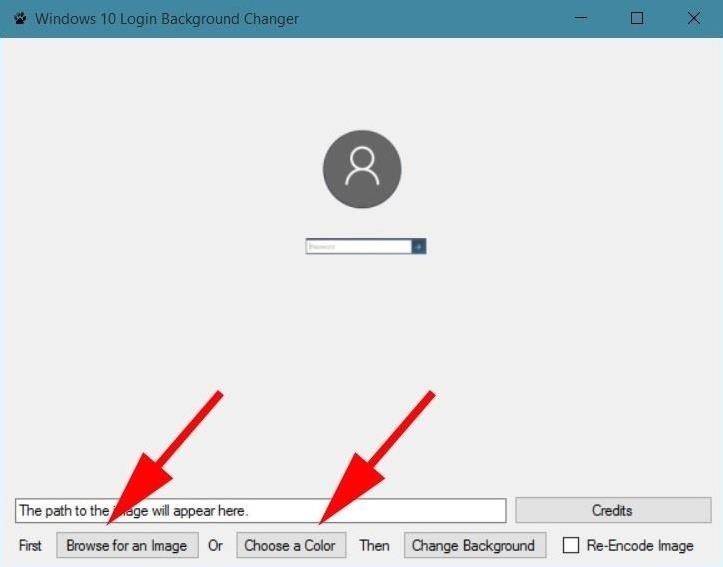
Paso 3: Configurar el fondo:
Cuando elijas una imagen o color determinado, simplemente presiona la opción “Cambiar fondo” para aplicar los cambios que necesites hacer.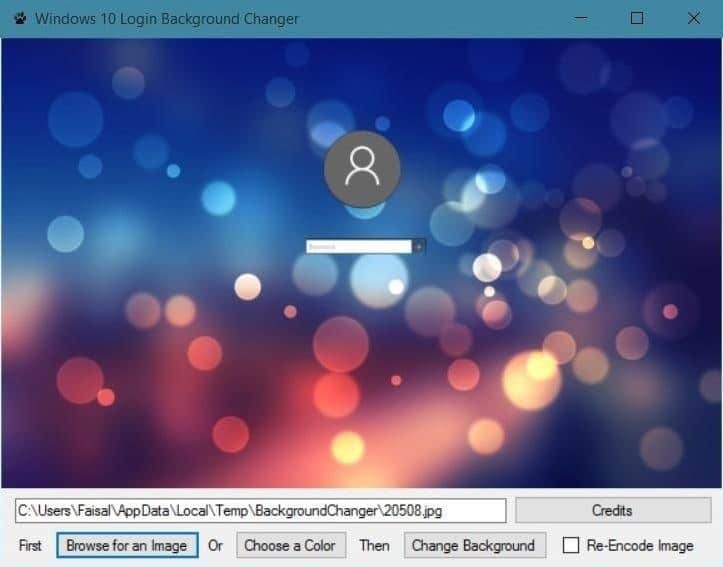
Consejo para eliminar el Avatar de la cuenta:
Para un aspecto aún más elegante, Redditor Drakulaboy tiene un truco para eliminar el avatar en la pantalla de inicio de sesión, que se ve muy bien en mi opinión.
También puedes configurar el fondo de la pantalla de inicio de sesión como tu desees en la página Configuración de la pantalla de bloqueo, de la siguiente manera: Selecciona “Proyector de Windows” para cambiar automáticamente la selección de imágenes de Microsoft, o puedes también seleccionar “Imagen” o “Presentación de diapositivas” para elegir tu propia imagen de fondo preferida.
Si te fue útil la información que te hemos ofrecido, puedes comentar y narrar tu experiencia al respecto. ¡Nos encantaría conocer tu opinión! Y gracias por leernos!